

Вход в личный кабинет:
1. Перейдите, но адресу http://kancmarket.com/
2. Кликните «Войти» и введите в нужные поля пару логин и пароль. (Пример user, pass)
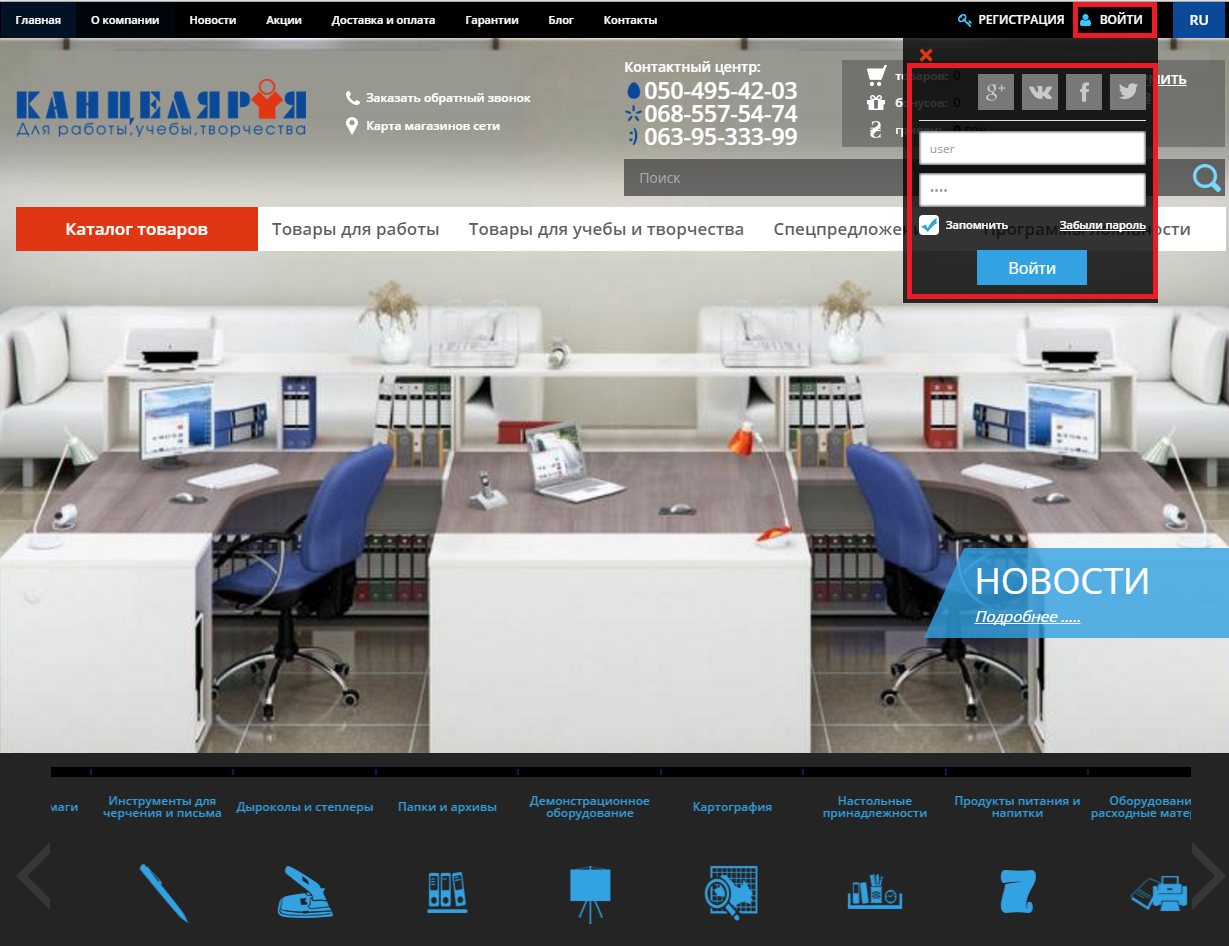
Навигационное меню:
Навигационное меню личного кабинета предназначено для навигации по разделам личного кабинета.
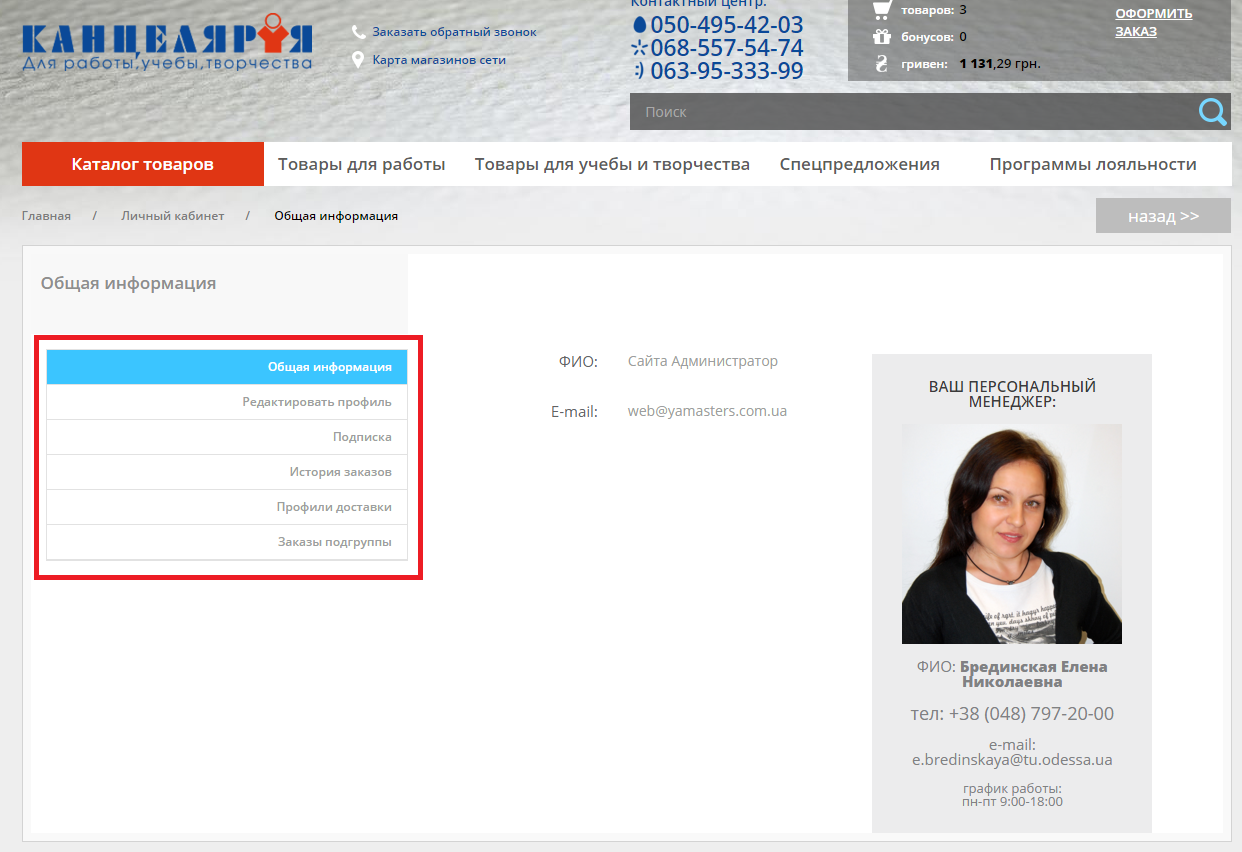
Общая информация:
В этом разделе отображается общая информация о пользователе (пункт 1) и контакты личного менеджера (пункт 2) который всегда готов вам помочь решить любую задачу.
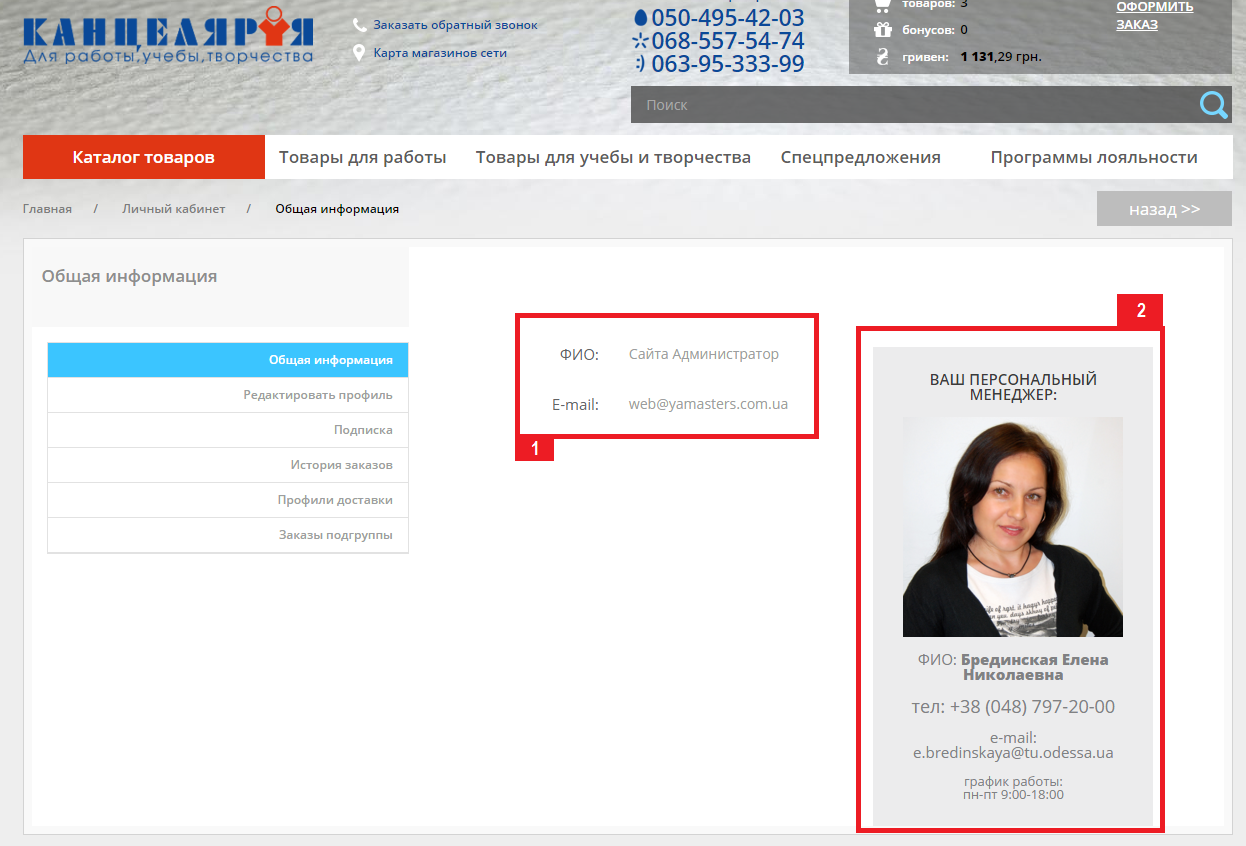
Редактировать профиль:
В данном разделе вы можете создавать или редактировать профиля доставки. Заполнив профиль доставки вам больше не нужно будет заполнять данные при оформлении заказа. Достаточно будет просто указать необходимый профиль, и система сама определит необходимые данные. Профиля доставки доступны для 2-х типов пользователей – физических лиц (пункт 3) и юридических лиц (пункт 4). Основное отличие между профилями — это наличие специализированных полей присущему только данному виду профиля.
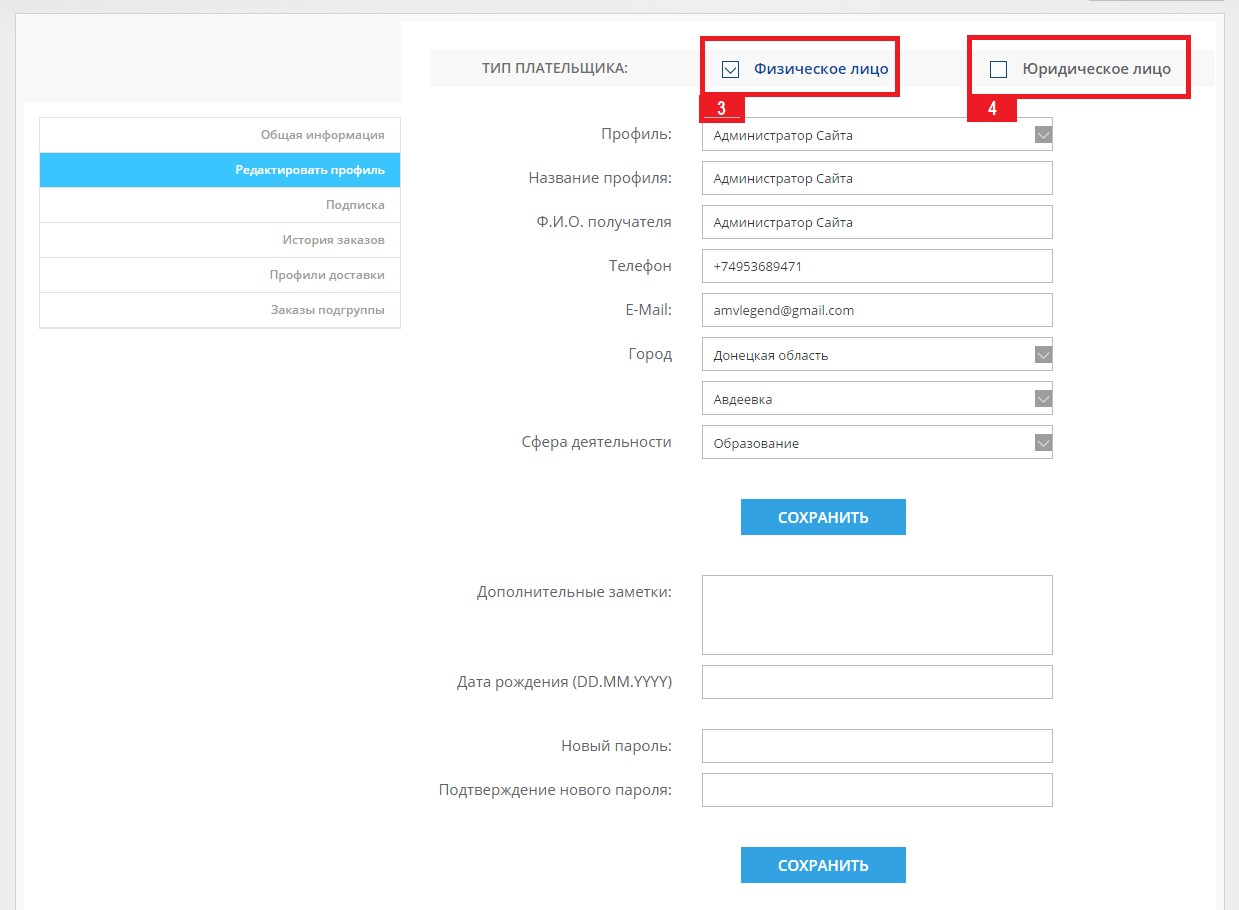
Подписка:
Данный раздел позволяет управлять электронной подпиской на новости и акции компании. Для того что бы регулярно получать свежие новости и акции укажите галочками что вы желаете получать (пункт 5) и введите адрес на который будет приходить рассылка (пункт 6). Если вы желаете отписаться от рассылки введите в соответствующие поле адрес электронной почты и кликните «Отписаться от рассылки» (пункт 7)
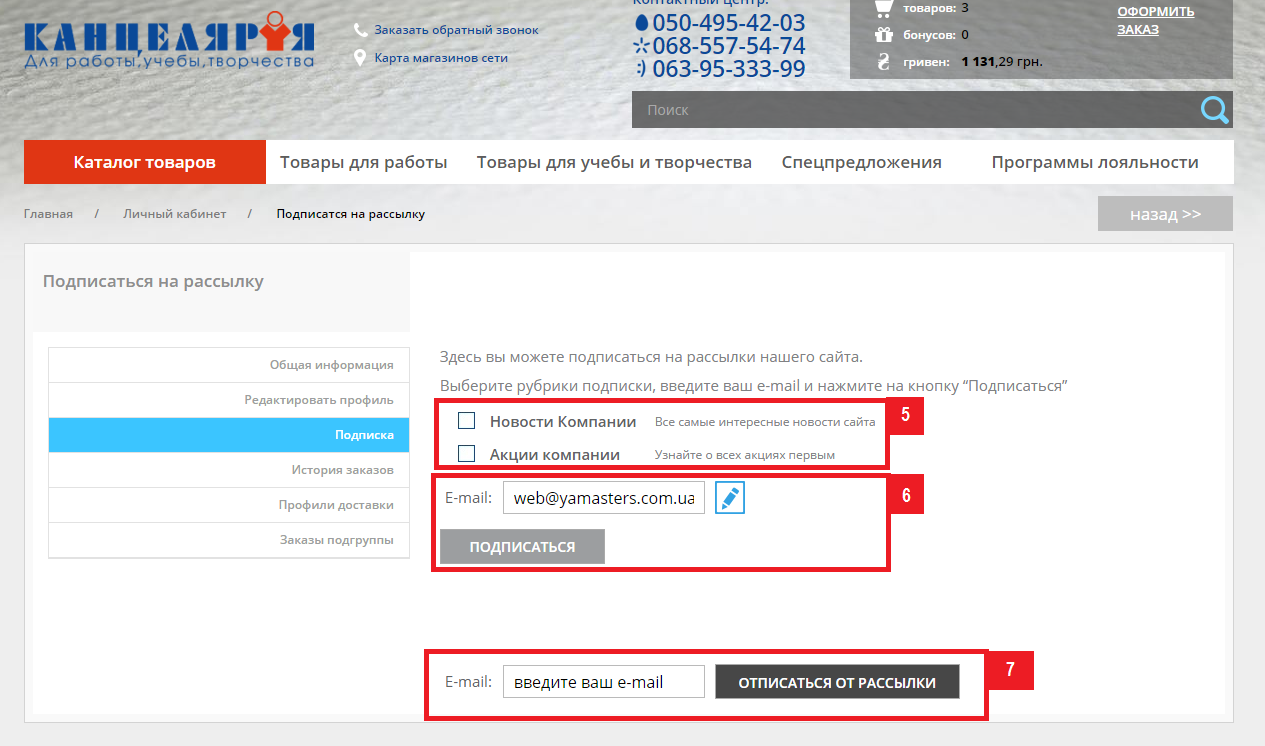
История заказов:
В этом разделе вы можете просмотреть историю заказов, которые производили в нашем интернет магазине. Там вы можете просмотреть состав заказа, сумму, способ оплаты и доставки (пункт 8). Также вы можете ознакомится более подробно с заказом кликнув «Подробнее о заказе» (пункт 9). Там вы увидите дату и статус заказа (пункт 10), а также возможность отменить заказ (пункт 11) или повторить заказ (пункт 12). Функция повторить заказ дает возможность не набирать один и тот же заказ постоянно, а просто его продублировать в один клик.
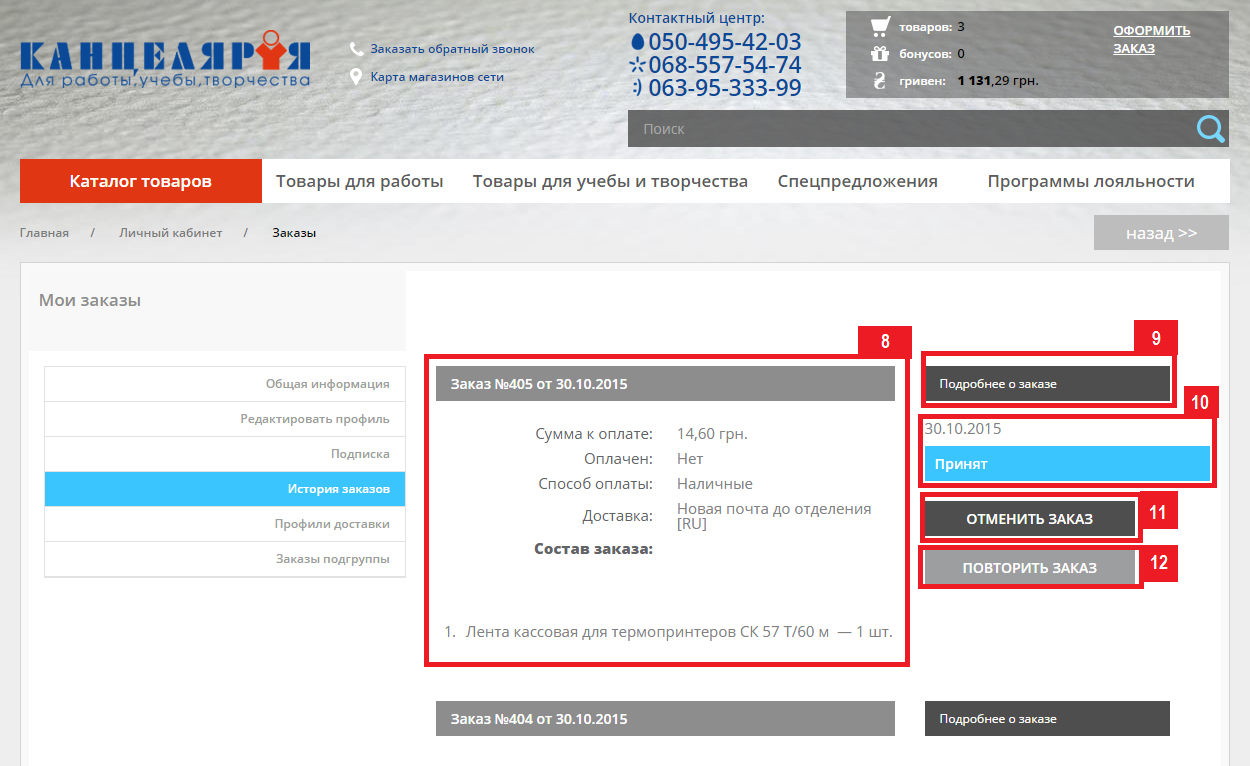
Профили доставки:
В этом разделе вы можете просмотреть все созданные вами профили доставки с полной информацией по ним (пункт 13).
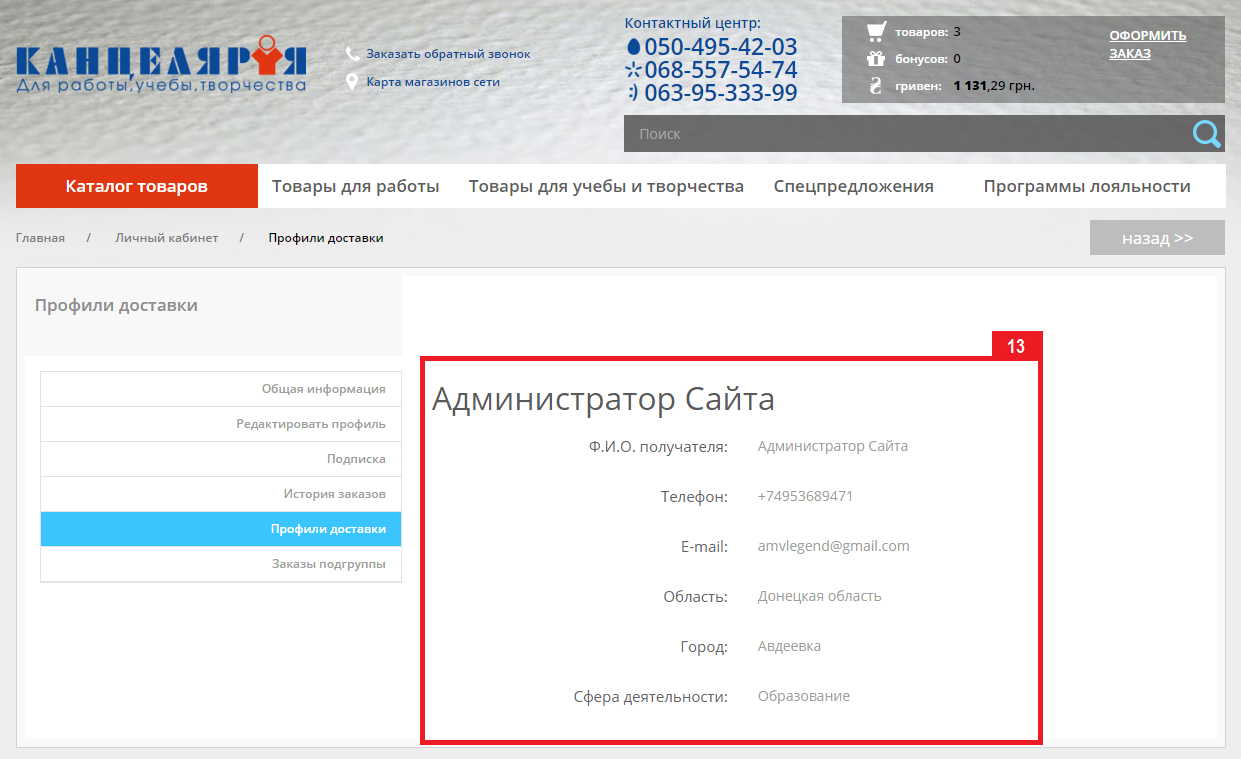
Заказы подгруппы:
Если у вас в организации несколько отделов которые делают заказы на сайте, и вы хотите контролировать закупки своих отделов воспользуйтесь вкладкой «Заказы подгруппы».
Например: «Вы имеете 3 отдела и менеджера ответственного за закупки. Вы хотите, чтобы 3 отдела делали заказы, а менеджер их мог контролировать, видеть, что и когда они заказывают. Для этого существует вкладка «Заказы подгруппы», там ваш менеджер ответственный за закупки сможет видеть всю информацию об, этих заказах (пункт 14,15,16) и контролировать процесс. При этом все 3 отдела смогут иметь свои личные кабинеты, профили доставки и работать автономно. Для того что бы подключить ваши отделы к ответственному менеджеру, обратитесь к вашему личному менеджеру компании ТехноЮГ.»
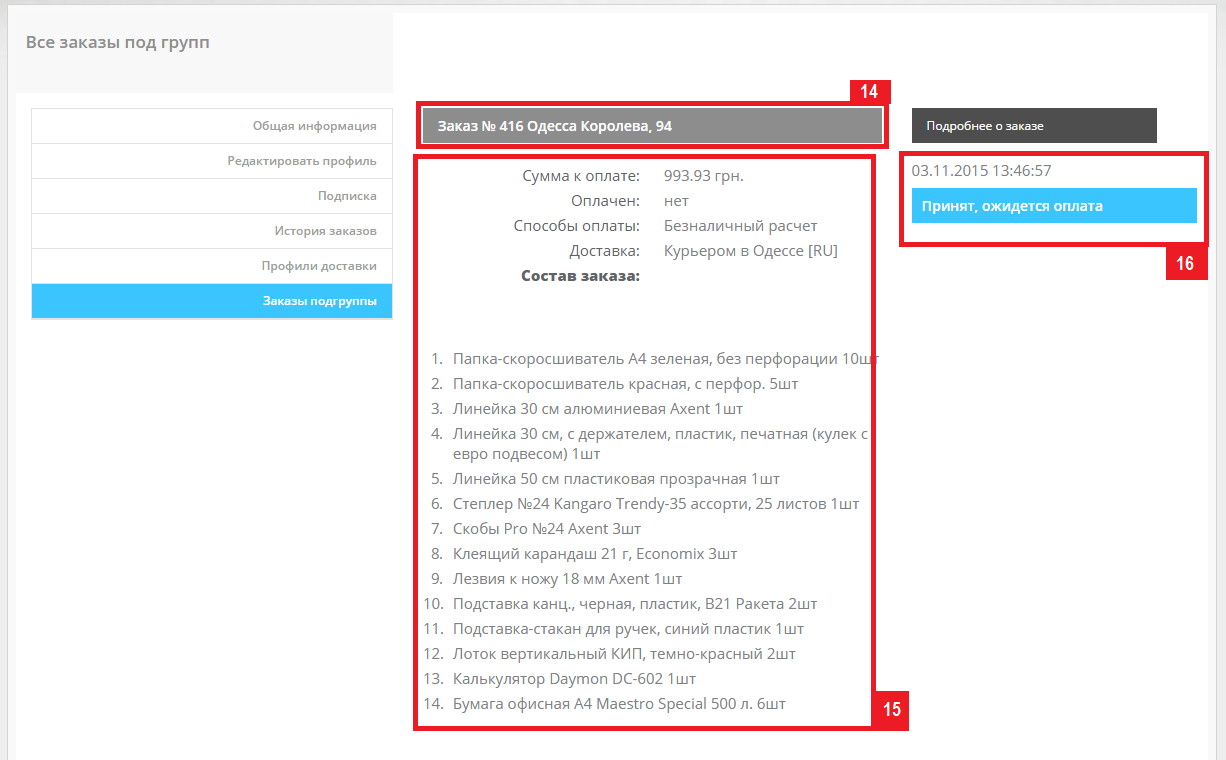



































 Кабинет
Кабинет
 Акції
Акції
 Новинки
Новинки
 Спеціальні пропозиції
Спеціальні пропозиції
 Покупцям
Покупцям
 Про компанію
Про компанію
 Контакти
Контакти
 Магазини Канцелярія
Магазини Канцелярія
 Доставка і оплата
Доставка і оплата
 Зворотній дзвінок
Зворотній дзвінок

Якщо ви забули пароль, введіть логін або E-Mail. Контрольний рядок для зміни пароля, а також ваші реєстраційні дані, будуть надіслані вам по E-Mail.
Залишіть контакти, ми зв'яжемося та
обговоримо деталі
Залишіть контакти, ми зв'яжемося та
обговоримо деталі
